在分子生物学与生物信息分析中,序列比对结果的可视化与注释是数据解读的核心环节。无论是用于论文图示、实验辅助设计,还是后续蛋白功能预测,清晰直观的比对结果图都具有不可替代的重要性。而怎么DNASTAR标注比对结果,DNASTAR如何设置高亮保守区,正是Lasergene MegAlign Pro等DNASTAR模块中的高频操作点。本文将围绕这一主题,全面讲解如何在DNASTAR中进行序列比对标注、突出保守区域,并提升整体图像表达效果,助力科研表达更清晰精准。

一、怎么DNASTAR标注比对结果
在DNASTAR的MegAlign Pro中进行序列比对后,用户可以根据需求自定义标注颜色、结构信息及功能区域,从而使比对结果更具解读性。
1、打开比对项目并选择显示格式
启动DNASTAR的MegAlign Pro模块;
导入多条序列(FASTA或GenBank格式均可);
选择所需比对算法,如Clustal Omega、MAFFT或MUSCLE;
比对完成后,默认界面为“Alignment View”或“Summary View”,可切换显示模式。
2、启用功能注释层
DNASTAR支持导入或手动添加注释信息:
若导入的是GenBank格式序列,注释(如CDS、基因、启动子等)会自动读取;
若无注释,可在Sequence View中通过“Add Feature”功能手动标记指定区域,如定义ORF、信号肽等。
添加方法:
在序列区域选中目标区段;
右键选择“Add Feature”;
输入注释类型与名称,如“CDS:geneX”;
颜色与样式可以自定义,便于后续高亮。
3、调整标注显示方式
进入“Feature Table”面板,可集中管理所有标注;
每条Feature可设定颜色、边框样式、层叠顺序;
可选择是否仅显示在Reference序列上,或所有比对对象中同步显示;
打开“Label”选项,可选择文字注释是否显示在比对区域上方、下方或侧边。
4、导出带标注的比对图
选择File>Export>Image;
支持PNG、TIFF、SVG多种格式,适合投稿或幻灯展示;
可选择是否导出标尺、序列编号、注释、图例等。
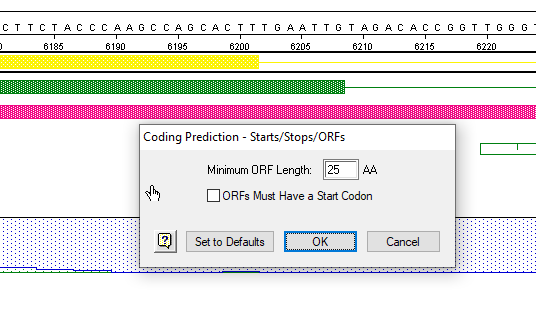
二、DNASTAR如何设置高亮保守区
在多重比对中,突出保守区域不仅提升图示效果,也帮助科研人员聚焦序列间关键保守片段。DNASTAR的MegAlign Pro支持一键识别保守区,并提供高亮设置。
1、激活保守性分析工具
在Alignment视图中点击顶部工具栏的“Conservation”图标;
在新出现的色条中,即可查看每个位点的保守性得分(默认0~10);
保守区域通常得分越高,代表该位点在所有序列中越一致。
2、设置保守性颜色显示
打开“Color Scheme”菜单,选择“Conservation Based”模式;
软件会自动将高保守区域用深色高亮,如深蓝或深紫;
可在设置中手动调整分值阈值(如设为大于8即高亮),实现更精细控制。
3、设置动态保守区筛选
使用“Highlight Range”功能,设置连续长度与保守得分区间;
软件将自动在Alignment视图中框选并高亮这些区域;
鼠标悬停在高亮段落上可显示平均保守得分及长度信息。
4、添加注释与功能区域绑定
若已知某些功能区域(如转录因子结合位点)与保守区域重合,可叠加Feature;
在Feature Table中关联这些区域,并赋予统一颜色标识;
生成图像时,这些区域将以统一视觉方式高亮显示,清晰区分保守结构与非保守段落。
5、输出保守性统计图或表格
打开“Report”面板,选择“Conservation Table”;
可导出每个位点保守分值;
用于进一步分析或绘图(如在Excel或GraphPad中制图);
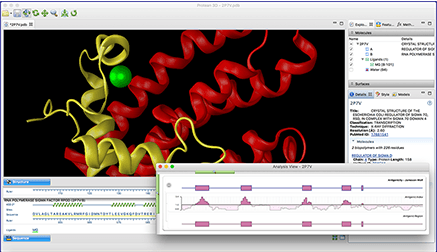
三、DNASTAR比对注释与保守性展示的科研应用拓展
在科研实践中,DNASTAR的这类标注与高亮功能常用于以下几种典型场景:
1、用于发表中的图示说明
在基因比对研究中,高亮SNP密集区域、保守启动子区;
明确标注功能域,辅助说明进化保守性与功能保留之间的联系;
在支持图像输出高清位图与矢量图基础上,满足期刊对图质要求。
2、用于教学或项目汇报
在课堂教学中,展示物种间功能区域的差异或一致性;
帮助学生理解不同比对算法对保守区识别的影响;
在实验室组会中用图像直接展示项目阶段成果。
3、用于生信自动化脚本或配套数据库导出
DNASTAR允许将比对结果导出为CSV/FASTA结构文件;
可用于后续脚本处理或引入数据库中构建进化谱系或功能模块库;
在大规模比对(如真核转录因子家族分析)中极具效率优势。
总结
综上,怎么DNASTAR标注比对结果,DNASTAR如何设置高亮保守区这一过程不仅仅关乎美观或演示,更是对比对信息深度理解与精确表达的重要工具。DNASTAR提供了从自动识别保守区到手动注释关键功能位点的完整链路,操作直观、图像丰富、输出规范,非常适合科研绘图、论文制图和教学使用。如果你希望在分子生物研究中提高表达质量和比对图示效果,DNASTAR将是一个高效且可靠的选择。

